Содержание:
В этой статье речь пойдет непосредственно о закреплении одной или нескольких строк в Microsoft Excel. Можно сказать, что примерно по такому же принципу осуществляется и закрепление столбцов, однако у такого действия совсем иные цели и небольшие различия все-таки присутствуют. Поэтому тем юзерам, кого интересует именно эта тема, советуем ознакомиться с другим материалом на нашем сайте по ссылке ниже.
Читайте также: Закрепление столбца в программе Microsoft Excel
Способ 1: Закрепление первой строки
Если говорить о привычном представлении таблиц на листах в Экселе, то почти у всех них первая строка является заголовком, то есть содержит названия столбцов с данными. Как раз ее чаще всего и нужно закрепить, поэтому в первую очередь остановимся на данной теме. Разработчики специально для удобства пользователей предусмотрели отдельный инструмент, позволяющий закрепить первую строку. Активация его происходит следующим образом:
- Можете выделить первую строку или оставить ее неактивной. В данном случае разницы не будет, поскольку закрепление автоматически определяет эту самую строку. Для дальнейших действий перейдите на вкладку «Вид», которая по умолчанию присутствует на панели навигации.
- Разверните меню «Закрепить области».
- Выберите пункт «Закрепить верхнюю строку». Предварительно прочитайте описание функции, чтобы убедиться в том, что она действительно отвечает за необходимое действие.
- При помощи колесика мыши или ползунка справа можете прокрутить таблицу вниз. Вы увидите, что верхняя строка всегда остается видимой, а под ней исчезают предыдущие. Именно так и работает закрепление, поэтому можете пользоваться им в любое время.
- Дополнительно посмотрите на линию, которая появляется под закрепленной строкой. Она немного толще основной границы, поэтому выделяется среди остальных. Если вы видите такую линию, значит, область над ней считается закрепленной.
- Если в будущем понадобится сделать так, что верхняя строка перестала быть закрепленной, разверните то же самое меню и выберите пункт «Снять закрепление областей».
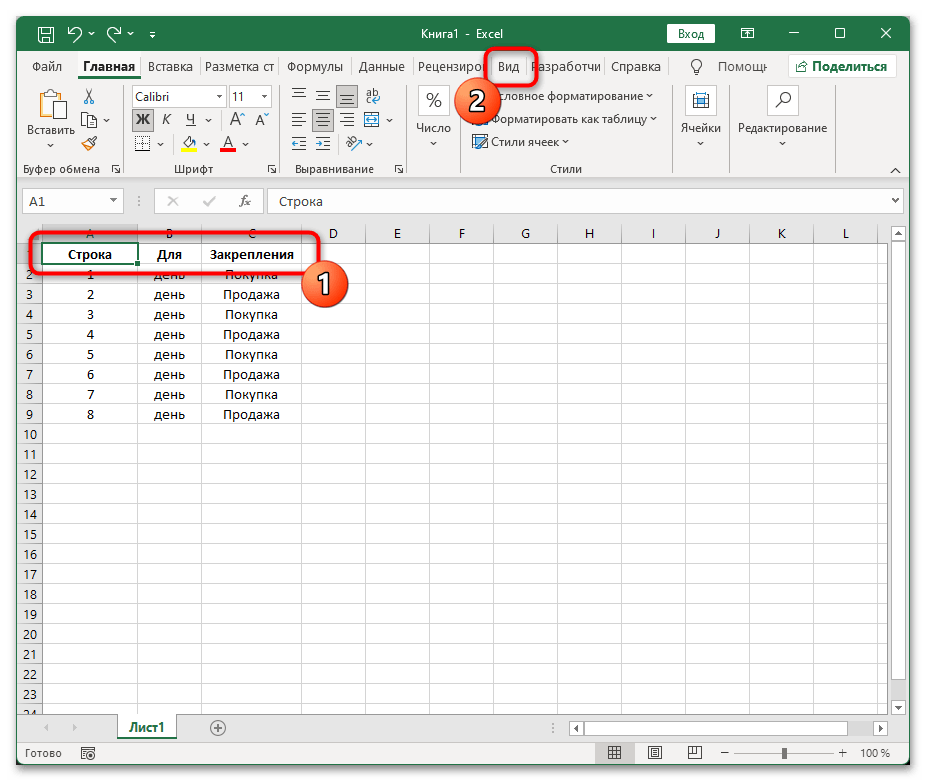
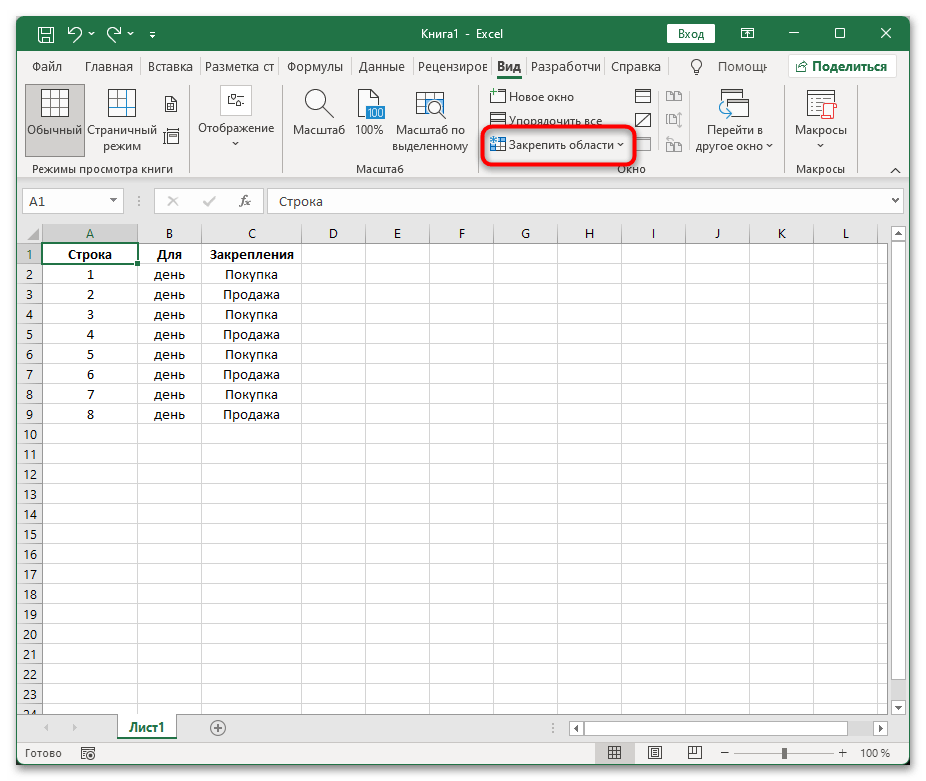
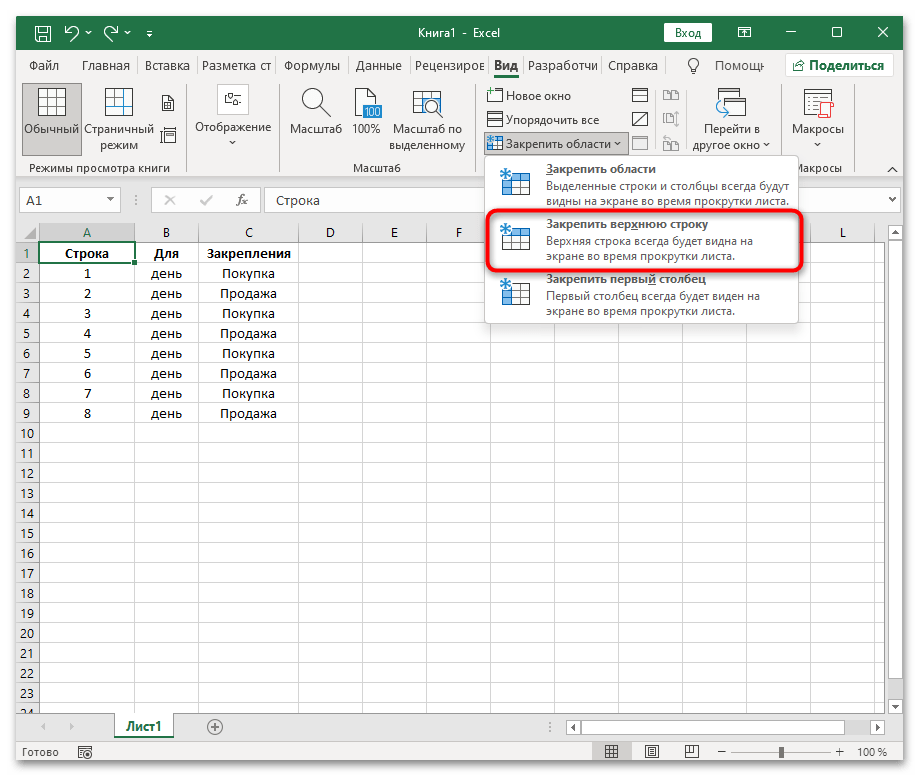
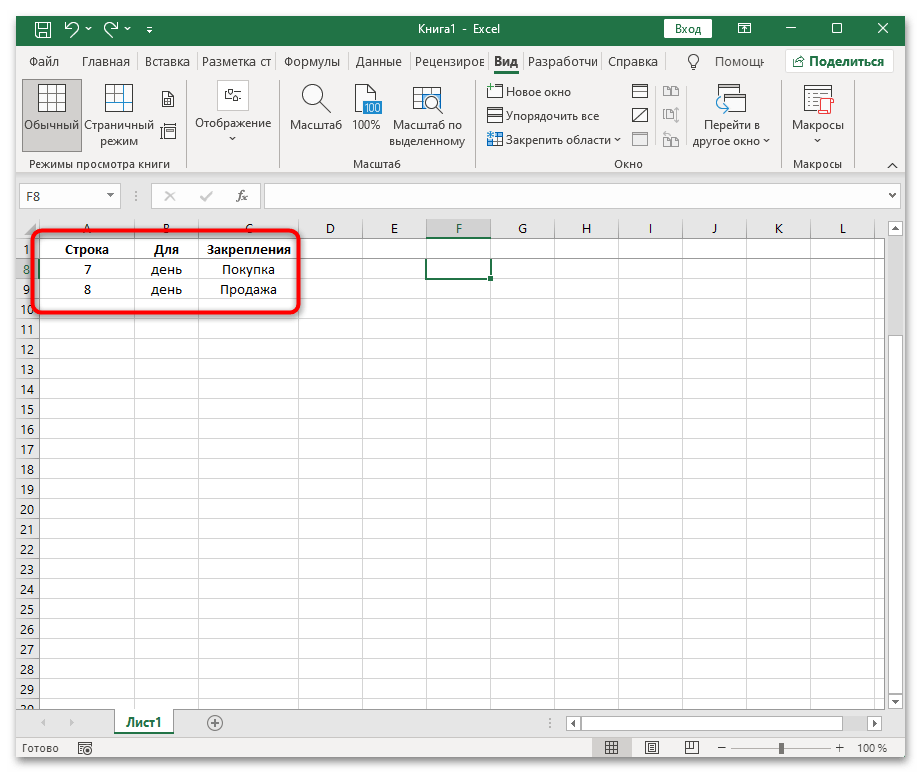
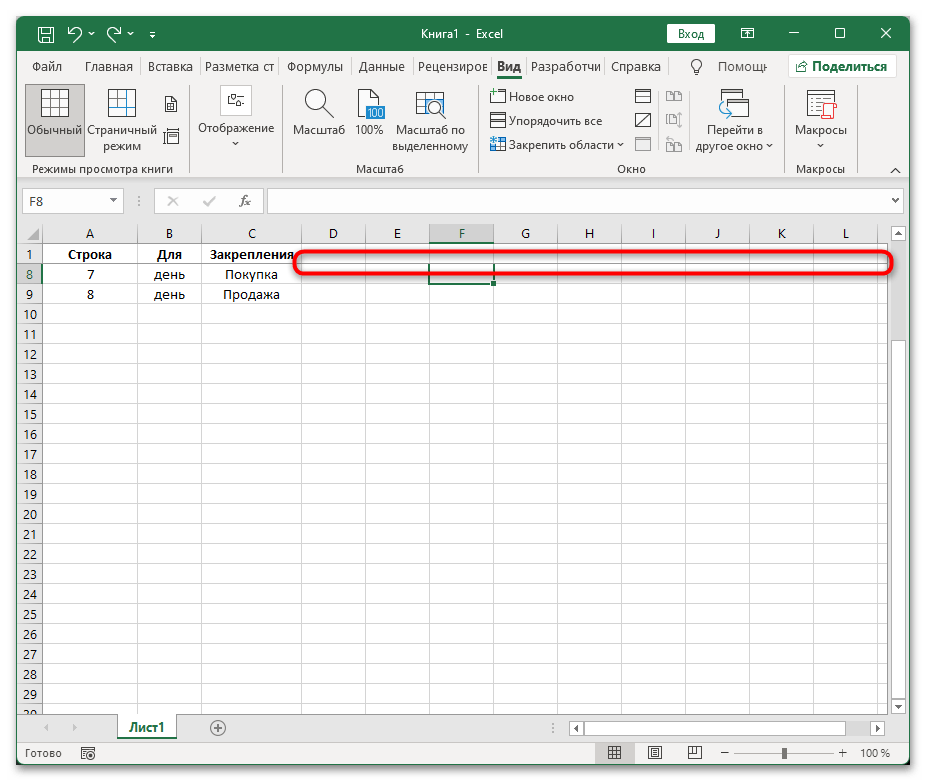
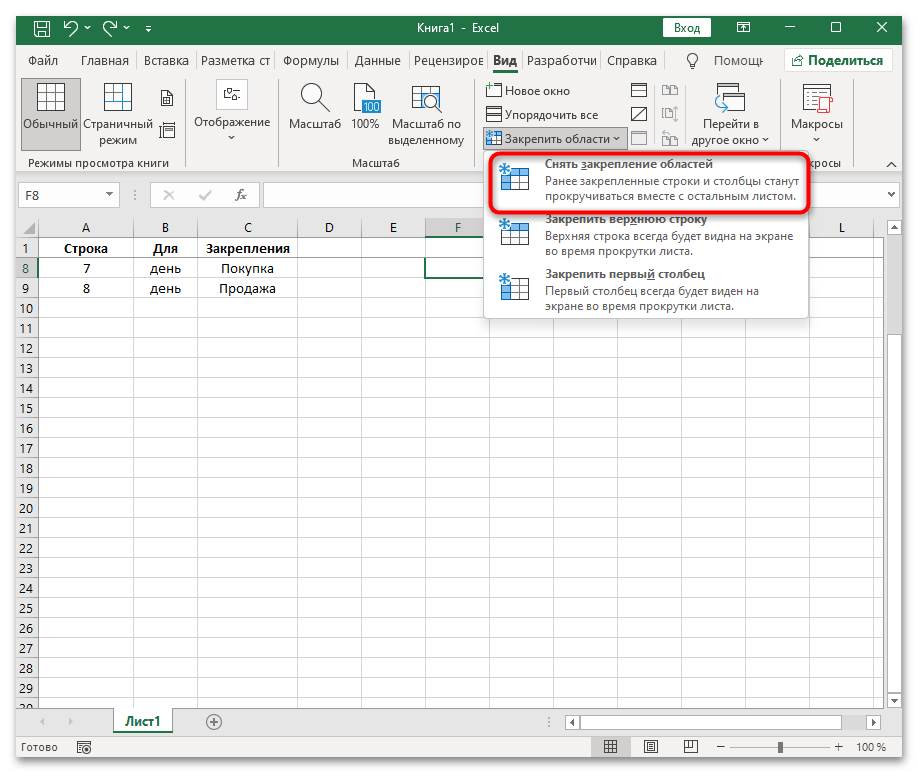
Как вы могли заметить, описанный выше инструмент закрепляет именно верхнюю строку, поэтому не всегда лучшим решением будет создавать таблицу где-то в центре листа, оставляя много свободного пространства сверху и по краям. Учитывайте это и заранее перенесите данные или учитывайте данный факт при создании нового проекта.
Способ 2: Закрепление нескольких строк
Допустим, у вас есть несколько строк вверху таблицы, которые хотелось бы всегда видеть, или же над заголовком таблицы находится какая-то дополнительная информация. В этом случае закрепление верхней строки не сработает, поскольку видимой будет оставаться только самая первая из всех. Понадобится выполнить немного другое действие, закрепляя целую область.
- Пример подобного расположения информации над заголовком таблицы вы видите на следующем скриншоте. В некоторых случаях нахождение значений именно в этом месте является обязательным, поэтому не получится перенести ячейки куда-то ниже или сделать их отображение сбоку.
- Для закрепления области выделите первую строку ПОД заголовком. Выберите вкладку «Вид» и разверните «Закрепить области».
- Из появившегося меню выберите функцию «Закрепить области».
- После активации прокрутите колесико немного вниз и убедитесь, что заголовок таблицы, а также все строки над ним остаются видимыми. Выделение первой строки под заголовком как раз и нужно было для того, чтобы обозначить инструменту, что закрепить надо все остальные строки над выделенной.
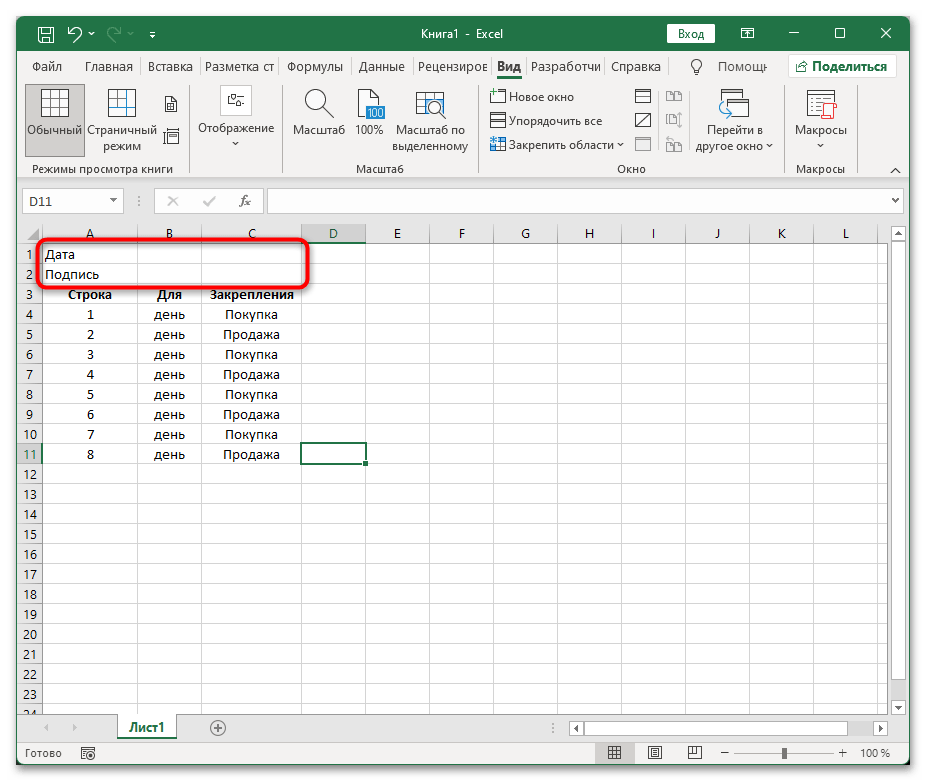
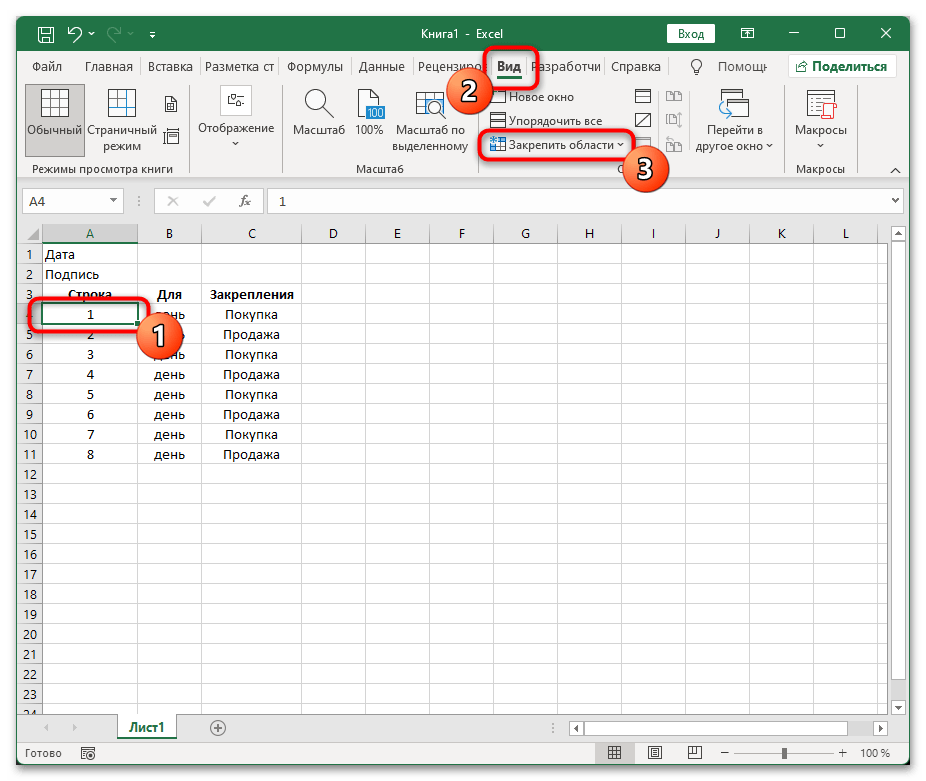
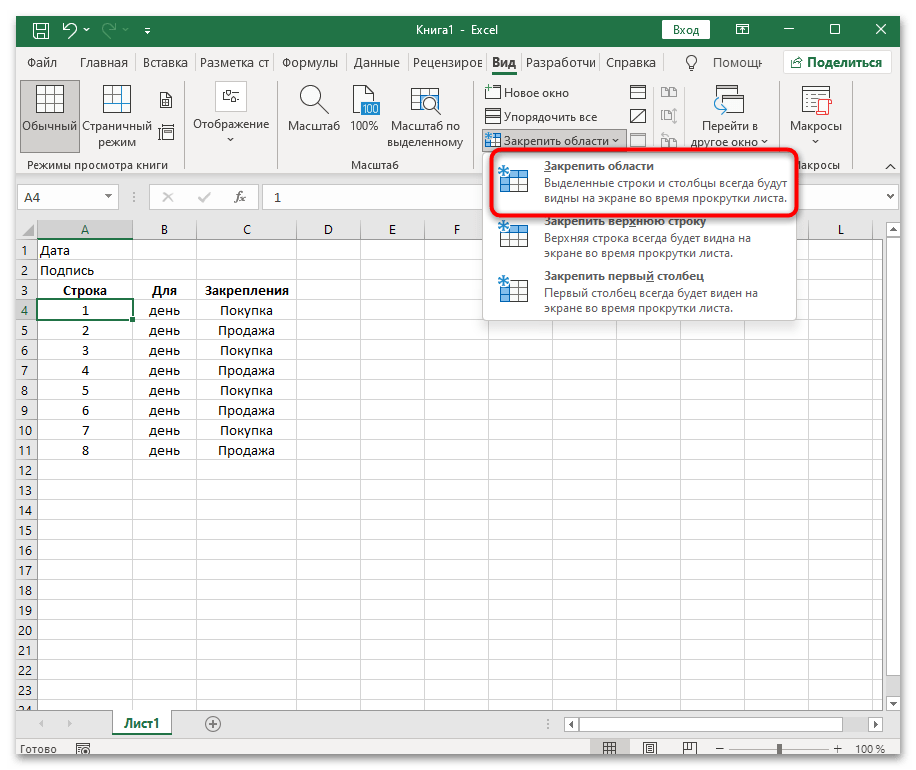
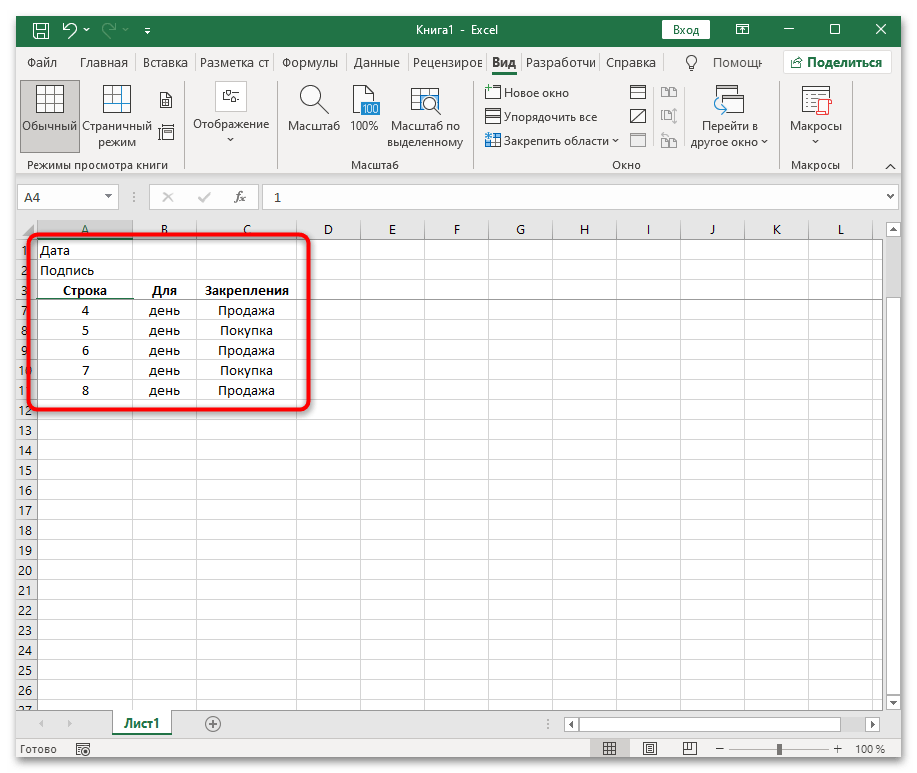
Точно по такому же принципу можно закрепить и значительно большую область строк, поместив курсор в необходимом месте. Это может быть полезно при сравнении данных в таблице или когда на одном листе их несколько и нужно первую всегда держать на виду.
Способ 3: Разделение листа
В Microsoft Excel присутствует функция разделения листа. Создаются четыре области вокруг выделенной ячейки, каждая из которых прокручивается независимо от другой. То есть вы можете оставить какую-то часть таблицы с ее строками видимыми, а другие данные просматривать в свободном режиме.
- Такой метод актуален в тех случаях, когда на одном листе находится несколько разных списков и таблиц со строками, с которыми необходимо работать по отдельности.
- Вам надо выделить ту ячейку, вокруг которой и нужно сделать разделение на несколько частей. На вкладке «Вид» выберите инструмент «Разделить». Его значок вы видите в обводке на следующем скриншоте.
- После применения инструмента вы увидите, как лист условно разделился на четыре разных части. Прокручивайте каждую из них отдельно, чтобы держать какие-либо строки закрепленными при сравнении данных.
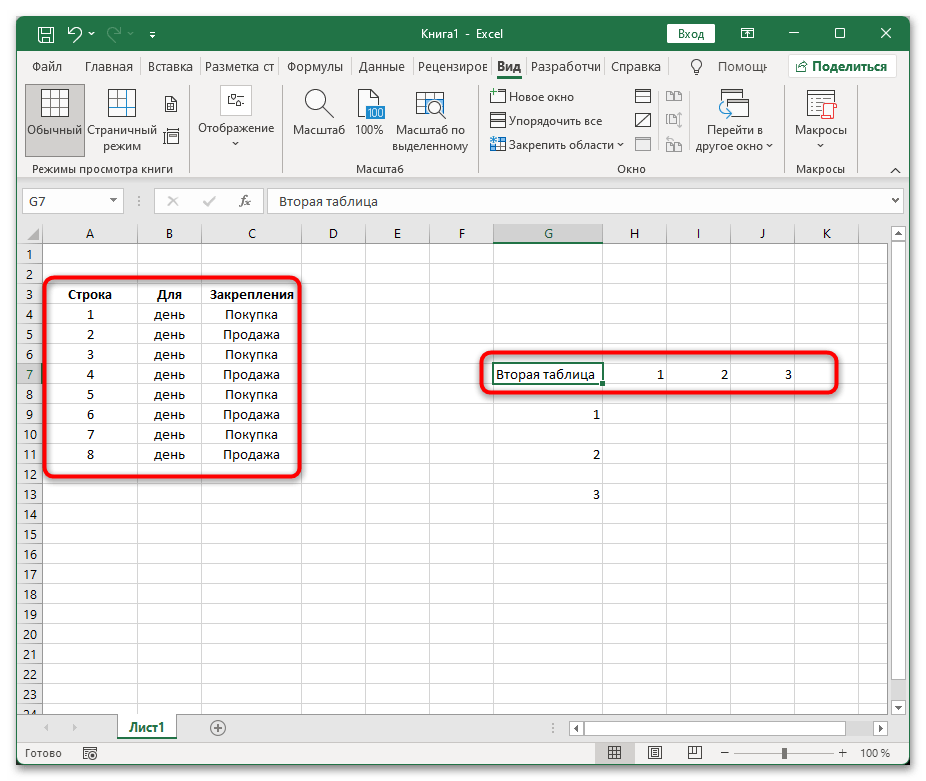

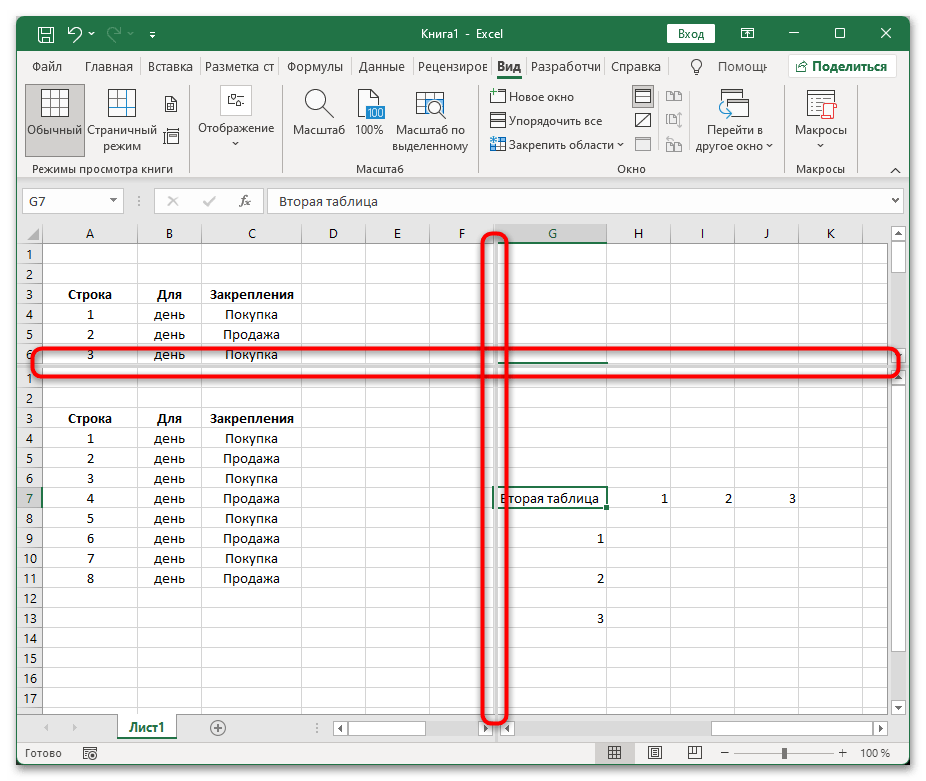
 Наш Telegram каналТолько полезная информация
Наш Telegram каналТолько полезная информация
 Расчет суммы произведений в Excel
Расчет суммы произведений в Excel
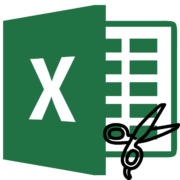 Разъединение ячеек в Microsoft Excel
Разъединение ячеек в Microsoft Excel
 Удаление формулы в Microsoft Excel
Удаление формулы в Microsoft Excel
 Замена запятой на точку в Microsoft Excel
Замена запятой на точку в Microsoft Excel
 Удаление лишних пробелов в Microsoft Excel
Удаление лишних пробелов в Microsoft Excel
 Выделение ячеек в Microsoft Excel
Выделение ячеек в Microsoft Excel
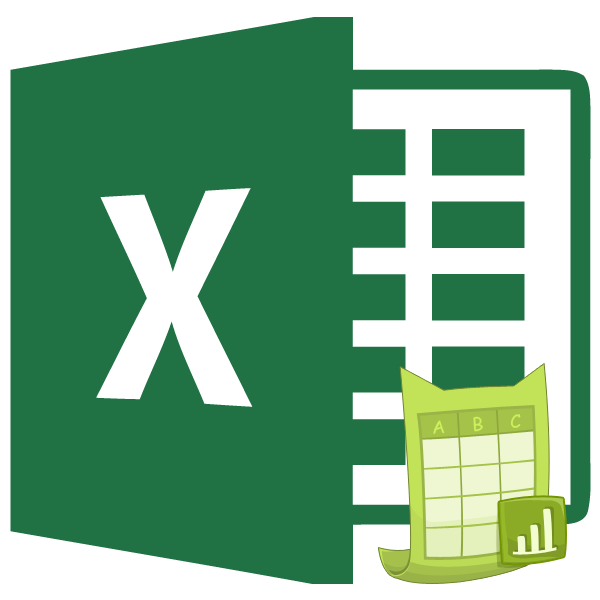 4 способа переименования листа в Microsoft Excel
4 способа переименования листа в Microsoft Excel
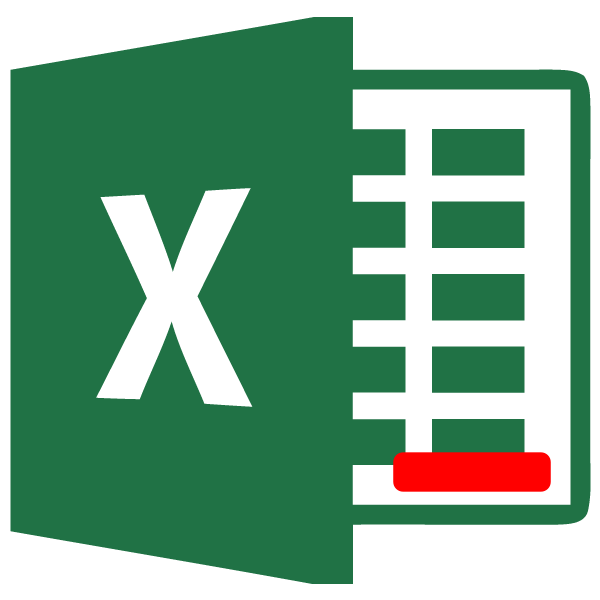 Вычитание в программе Microsoft Excel
Вычитание в программе Microsoft Excel
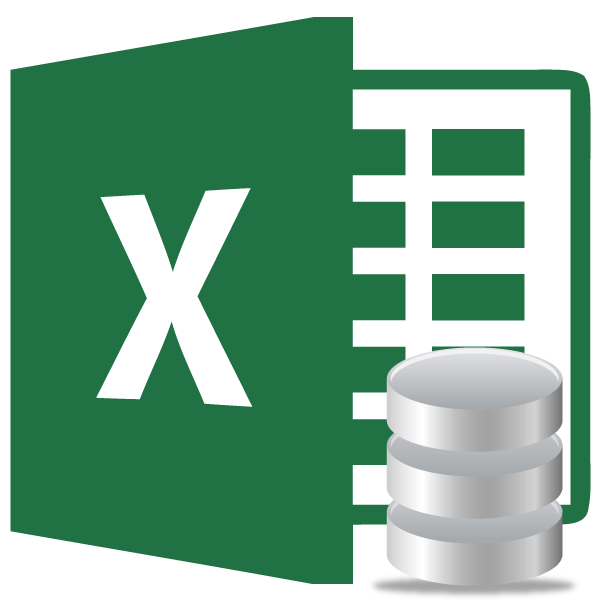 Создание базы данных в Microsoft Excel
Создание базы данных в Microsoft Excel
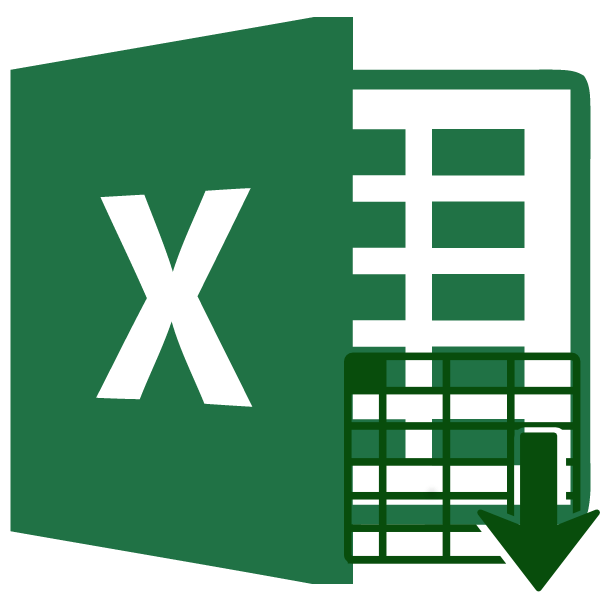 Изменение формата ячеек в Excel
Изменение формата ячеек в Excel
 Защита ячеек от редактирования в Microsoft Excel
Защита ячеек от редактирования в Microsoft Excel
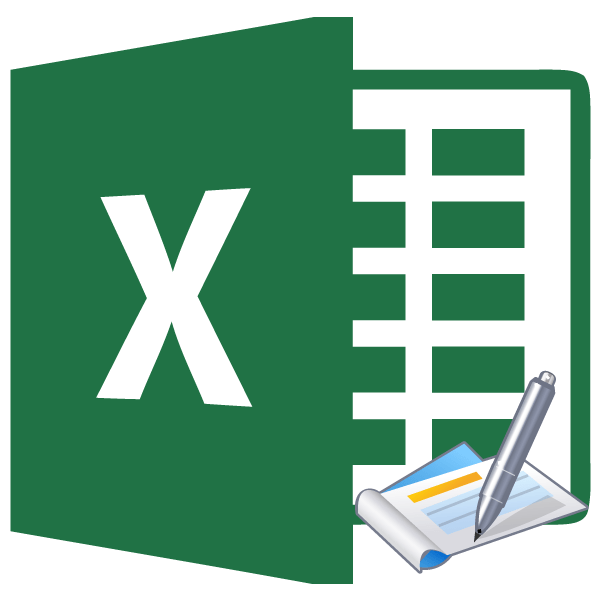 Удаление колонтитулов в Microsoft Excel
Удаление колонтитулов в Microsoft Excel
 Логические функции в программе Microsoft Excel
Логические функции в программе Microsoft Excel
 Создание гистограммы в Microsoft Excel
Создание гистограммы в Microsoft Excel
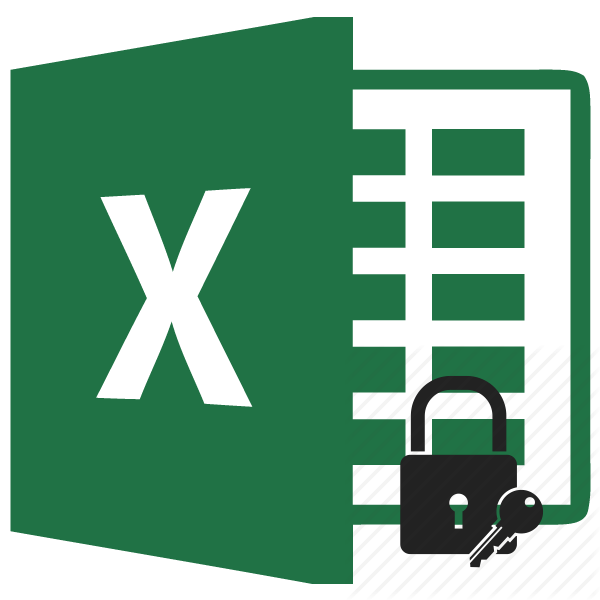 Установка пароля на файлы в программе Microsoft Excel
Установка пароля на файлы в программе Microsoft Excel
 Расчет среднего значения в программе Microsoft Excel
Расчет среднего значения в программе Microsoft Excel
 Функции программы Microsoft Excel: подбор параметра
Функции программы Microsoft Excel: подбор параметра
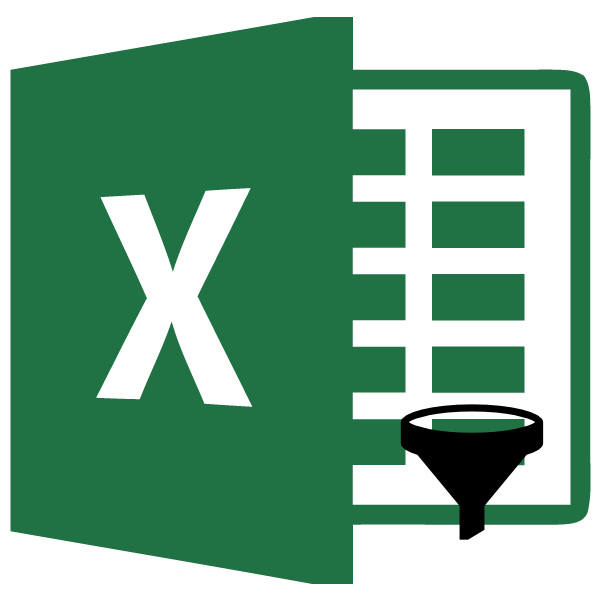 Функция автофильтр в Microsoft Excel: особенности использования
Функция автофильтр в Microsoft Excel: особенности использования
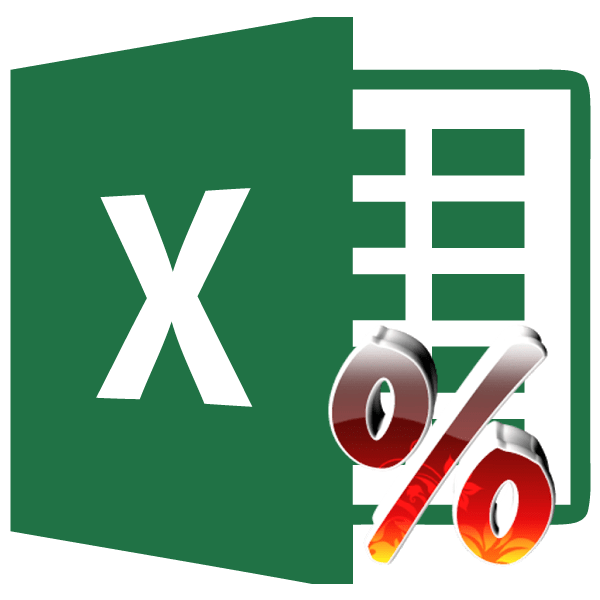 Умножение числа на процент в программе Microsoft Excel
Умножение числа на процент в программе Microsoft Excel
 Добавление новой строки в программе Microsoft Excel
Добавление новой строки в программе Microsoft Excel lumpics.ru
lumpics.ru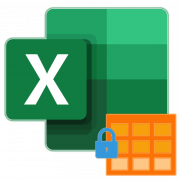
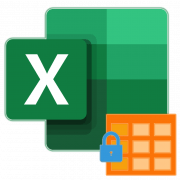
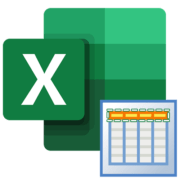
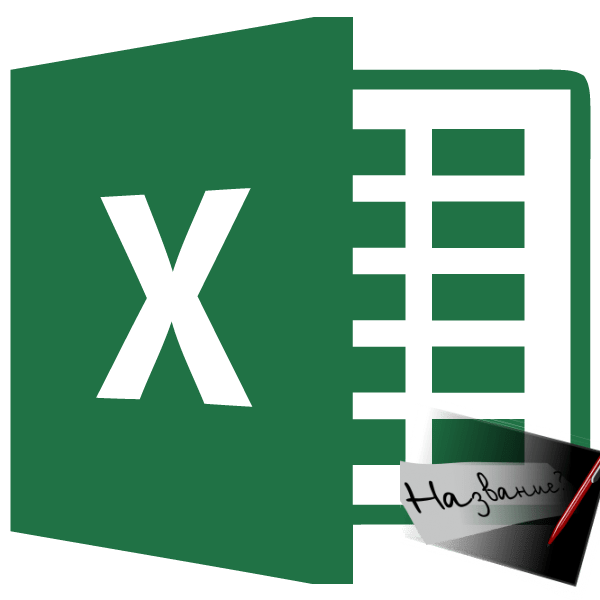

Здравствуйте! Подскажите, как можно сделать пронумерованный столбец с ссылками каждой ячейки на шаблон?
Одновременно столбец сбоку и шапку сверху закрепить нельзя?